Pada postingan sebelum nya kita telah membahas tentang pembuatan NMS menggunakan cacti, sekarang saat nya bagian konfigurasi. Pada postingan kali ini yang akan dibahas adalah
- Graph Management
- Konfigurasi SNMP di host
- Konfigurasi Host di Cacti
Masih tentang cacti dan SNMP.
Jika sebelumnya kita telah berhasil menginstall cacti, langkah selanjutnya mengecek apakah cacti kita dapat berjalan seharusnya yaitu memberikan menampilkan informasi monitoring snmp dari host ke dalam bentuk grafik menggunakan rrd tools. Graph yang harus ditampilkan adalah sebagai berikut

Grafik tersebut di generate selama 5 menit sekali, jika tidak terbuat grafik selama 5 menit, ada beberapa kesalahan yang umum terjadi,
- Setting permission di root web cacti. Setting permission untuk user www-data dan group www-data. Hal ini karena cacti berjalan di atas daemon apache. Sesuaikan user tersebut dengan user yang dipakai oleh apache, misalkan apache atau httpd.
- Poller tidakberjalan. Untuk mengecek poller tersebut bekerja, klik System Utilities kemudian pada bagaian poller administration, klik poller cache dan View SNMP Cache. Apakah terjadi error di saat polling oleh cacti.
Jika sudah tidak ada masalah langkah selanjutnya adalah konfigurasi snmpd di setiap host yang akan kita monitoring. Pada tutorial ini host yang akan dimonitor adalah :
- PC Router (FreeBSD)
- Server Linux Ubuntu
KONFIGURASI SNMP HOST DI SERVER FREEBSD
Konfigurasi di FreeBSD, untuk PC Router.
Install SNMP lewat ports:
host-freebsd# cd /usr/ports/net-mgmt/net-snmp/
host-freebsd# make install clean
setelah semua terinstall, buatlah konfigurasi snmpd
host-freebsd# touch /etc/snmpd.conf
host-freebsd# ee /etc/snmpd.conf
contoh konfigurasi
###############################################################
# Access Control
###############################################################
# First, map the community name (COMMUNITY) into a security name
# (local and mynetwork, depending on where the request is coming
# from):
# sec.name source community
com2sec local localhost <community>
com2sec cacti network/prefix <community>
####
# Second, map the security names into group names:
# sec.model sec.name
group MyRWGroup v1 local
group MyRWGroup v2c local
group MyRWGroup usm local
group MyROGroup v1 cacti
group MyROGroup v2c cacti
group MyROGroup usm cacti
####
# Third, create a view for us to let the groups have rights to:
# incl/excl subtree mask
view all included .1 80
####
# Finally, grant the 2 groups access to the 1 view with different
# write permissions:
# context sec.model sec.level match read write notif
access MyROGroup “” any noauth exact all none none
access MyRWGroup “” any noauth exact all all none
###################
# trap tujuan
###################
trapsink <IP NMS> <community>
trap2sink <IP NMS> <community>
###############################################################
# System contact information
#
syslocation Indo Network
syscontact Admin <admin@indonetwork.com>
###############################################################
# Process checks.
proc quagga
proc ospfd
proc ospf6d
###############################################################
# disk checks
disk /var
###############################################################
# load average checks
#
# Check for loads:
load 12 14 14
Setting konfigurasi di rc.conf
host-freebsd# ee /etc/rc.conf
#snmp configuration
snmpd_enable=”YES”
snmpd_flags=”-a”
snmpd_pidfile=”/var/run/snmpd.pid”
snmpd_conffile=”/etc/snmpd.conf”
Jalankan daemon SNMP,
host-freebsd# /usr/local/etc/rc.d/snmpd start
Cek konfigurasi menggunakan snmpwalk, tools ini juga dapat dipakai untuk mengecek semua informasi yang dibawa oleh snmpd di suatu host.
host-freebsd# snmpwalk –v 2c –c <cummunityname> localhost system
SNMPv2-MIB::sysDescr.0 = STRING: FreeBSD host-freebsd.local 7.3-RELEASE FreeBSD 7.3-RELEASE #0: Wed Jul 14 01:02:58 WIT 2010 root@ host-freebsd.local:/usr/src/sys/i386/compile/ROUTER2 i386
SNMPv2-MIB::sysObjectID.0 = OID: NET-SNMP-MIB::netSnmpAgentOIDs.8
DISMAN-EVENT-MIB::sysUpTimeInstance = Timeticks: (243257958) 28 days, 3:42:59.58
SNMPv2-MIB::sysContact.0 = STRING: Admin <admin@host-freebsd.local>
SNMPv2-MIB::sysName.0 = STRING: host-freebsd.local
SNMPv2-MIB::sysLocation.0 = STRING: Router Local
SNMPv2-MIB::sysServices.0 = INTEGER: 72
SNMPv2-MIB::sysORLastChange.0 = Timeticks: (14) 0:00:00.14
SNMPv2-MIB::sysORID.1 = OID: SNMP-FRAMEWORK-MIB::snmpFrameworkMIBCompliance
SNMPv2-MIB::sysORID.2 = OID: SNMP-MPD-MIB::snmpMPDCompliance
SNMPv2-MIB::sysORID.3 = OID: SNMP-USER-BASED-SM-MIB::usmMIBCompliance
SNMPv2-MIB::sysORID.4 = OID: SNMPv2-MIB::snmpMIB
SNMPv2-MIB::sysORID.5 = OID: TCP-MIB::tcpMIB
SNMPv2-MIB::sysORID.6 = OID: IP-MIB::ip
SNMPv2-MIB::sysORID.7 = OID: UDP-MIB::udpMIB
SNMPv2-MIB::sysORID.8 = OID: SNMP-VIEW-BASED-ACM-MIB::vacmBasicGroup
SNMPv2-MIB::sysORID.9 = OID: IF-MIB::ifMIB
—- dst —-
Setelah keluar hasil di atas, host kita sudah siap untuk dimasukan ke dalam manager.
Untuk Debian, ubuntu dapat dilakukan instalasi net-snmp menggunakan apt-get install net-snmp
Untuk Redhat, Fedora, dan CentOS dapat dilakukan instalasi net-snmp menggunakan yum –y install net-snmp
Terkadang untuk konfigurasi di linux, kita mesti menentukan sendiri parameter konfigurasi nya sehingga jika kita periksa dengan
# ps ax | grep snmpd
27806 ? S 0:49 /usr/sbin/snmpd -c /etc/snmp/snmpd.conf
Untuk Debian dan Ubuntu, edit file /etc/default/snmpd, edit baris SNMPDOPTS menjadi
# nano /etc/default/snmpd
SNMPDOPTS=’-c /etc/snmp/snmpd.conf’
Untuk Redhat, Fedora dan CentOS
# nano /etc/sysconfig/snmpd.options
OPTIONS=”-c /etc/snmp/snmpd.conf”
SETTING HOST DI MANAGER
Pada menu management, klik devices. Di sudut kanan pada panel Devices, klik add

Akan muncul halaman

Isi semua parameter penting yang diperlukan,
- Description = Nama Host
- Hostname = domain/ip address
- Host Template = Generic SNMP-enable Host
- SNMP Version = Version 2
- SNMP Community = <community host>
Perhatikan, nama community host harus sama dengan community yang disetting di cacti. Jika berhasil ditambahkan maka akan muncul notifikasi berikut


Setelah itu buatlah grafik dengan memilik Template dari Associate Graph Template dan Associated Data Queries, bergantung kepada jenis host yang dimonitor. Jika router, maka biasanya SNMP – Interface Statistic, jika data sotrage, biasa ditambahkan SNMP – Get Mounted Partition. Setelah itu buat lah grafik dengan mengklik *Create Graphs for this Host di bagian atas.
Enable graph2 yang akan dimonitor.
Pastikan status host yang dimonitor berada dalam keadaan UP


Untuk memasukan graph kita ke Graph Management, klik host kemudian pada bagian bawah terdapat Choose an action : pilih Place on a Tree kemudian klik Go.
Apabila dalam beberapa waktu polling kita berhasil akan terdapat graph dengan nilai2 yang keluar setiap 5 menit sekali. Di bawah ini graph yang telah digenerate salama satu hari satu malam.

Kunjungi http://forums.cacti.net/ untuk mendapatkan plugin dan template graph untuk beberapa services, misalnya untuk monitoring DNS, MySQL dan PostgreSQL.
Okay, sekian dulu saja dari saya
 RSS Feed
RSS Feed Twitter
Twitter 10/28/2013 08:00:00 PM
10/28/2013 08:00:00 PM
 Unknown
Unknown
 Posted in
Posted in 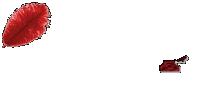




0 comments:
Posting Komentar